极光压缩是一款小巧易用的压缩工具,轻巧、快速、免费IDE压缩软件,主要提供压缩和解压缩功能,压缩的时候可以选择不同的压缩方式,不同的压缩方式可以有不同的压缩速度和结果,比如zip压缩的速度较快,7z格式压缩后的文件尺寸最小等。
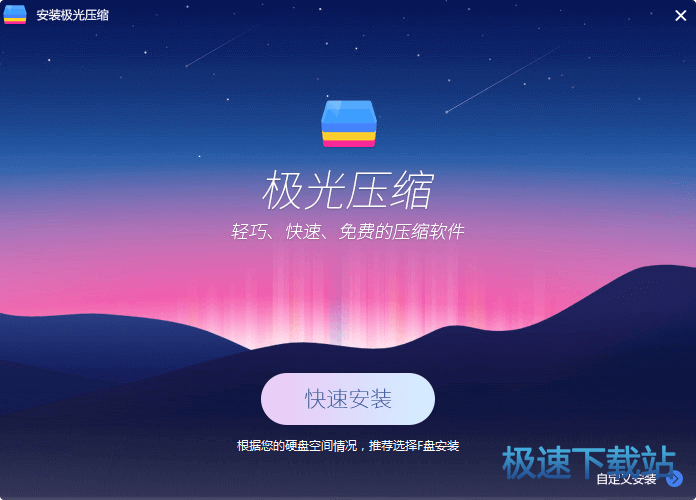
压缩文件时可以设置密码,使得对文件内容的保护得到增强。另外,拖动文件到软件界面也能自动实现压缩,同时也能往已经压缩的文件里复制新的文件。
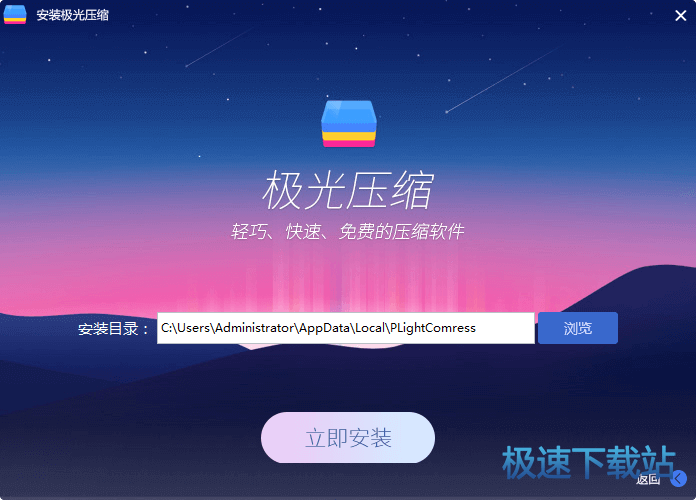
压缩和解压缩较大文件时有进度提示,在进度界面可暂停或者继续解压缩功能。还提供众多的辅助功能,如文件后缀名关联,打开、编辑和查看文件等功能。
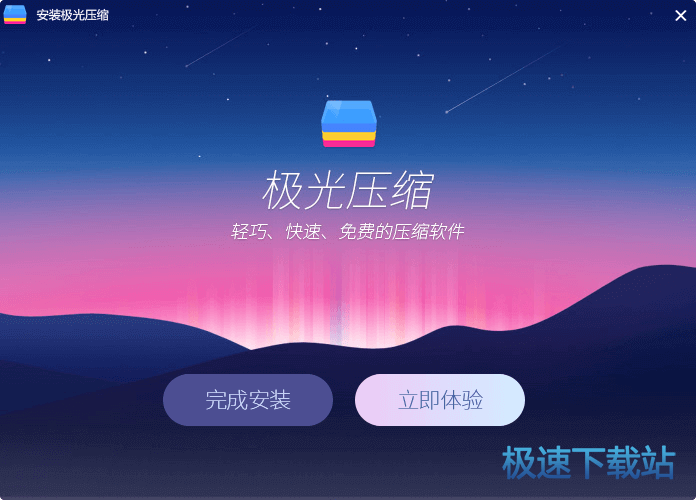
更新日志
1.修正线上存在的bug和崩溃问题
2.更新部分界面
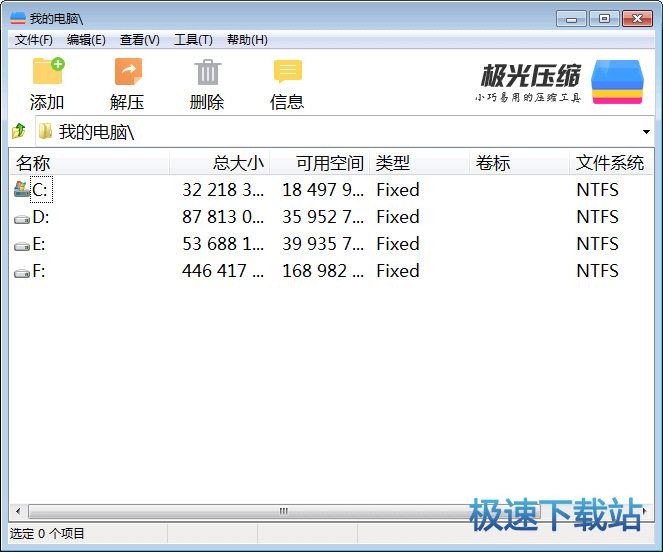
官方网站:http://www.jiguangyasuo.com/
相关搜索:压缩
极光压缩安装教程
解压后双击安装文件“jiguangyasuo_Jisuxz.com.exe”出现安装界面:

这时候,我们就进入了极光压缩的安装向导。安装向导主界面非常简洁。只需点击快速安装,就可以将极光压缩安装到电脑里面;
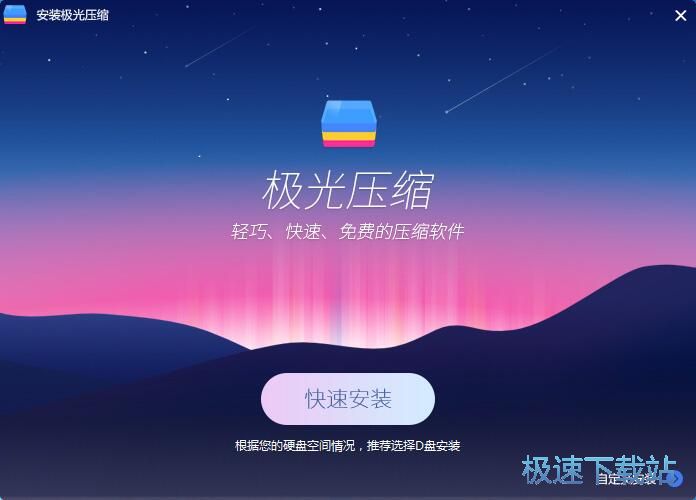
需要修改安装路径的朋友,点击安装向导右下角的自定义安装,进入自定义安装界面。安装向导有默认的安装路径C:\Users\Administrator\AppData\Local\PLightComress。点击浏览就可以打开文件夹选择窗口,选择好安装路径文件夹就可以点击确定完成安装路径修改;
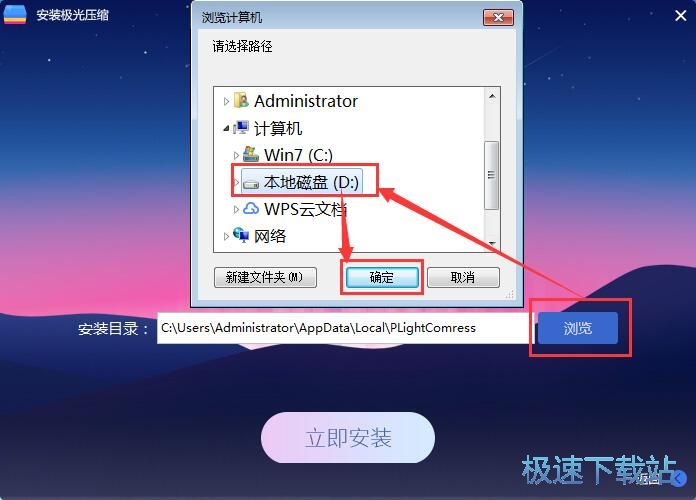
正在安装极光压缩,安装程序正在将极光压缩的文件安装到指定文件夹中。安装极光压缩可能需要几分钟的时间;
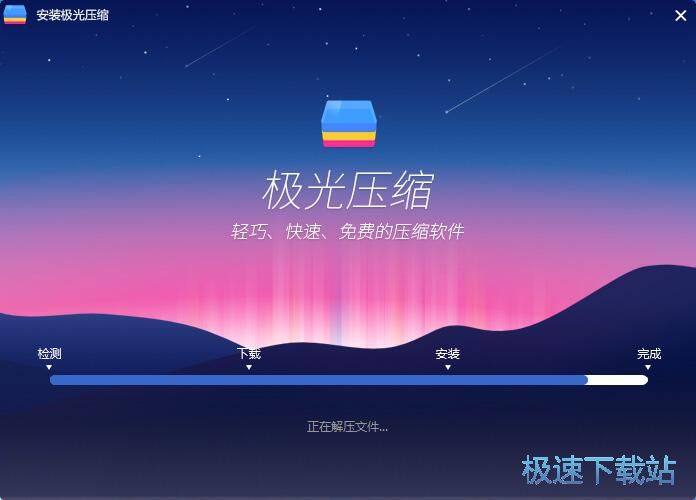
安装完成!安装程序已经成功在您的电脑上安装了极光压缩。安装向导会提示安装完成,点击立即体验体验就可以关闭安装向导,打开极光压缩。如果不需要马上运行,点击完成安装就可以直接关闭安装向导。
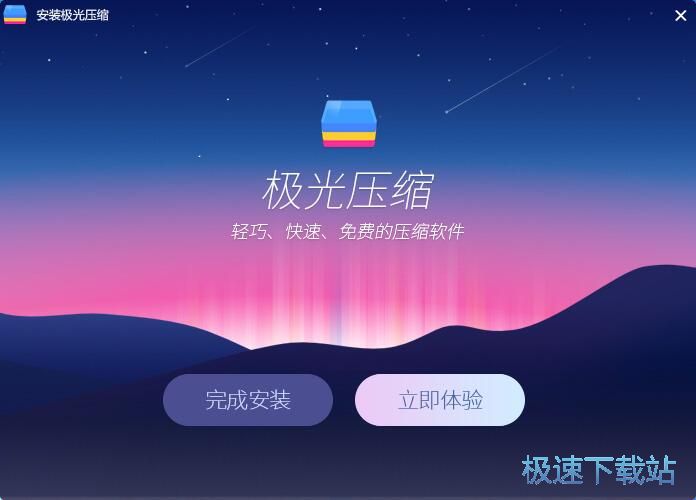
极光压缩使用教程
安装软件后双击极光压缩桌面快捷方式打开软件。

极光压缩是一款电脑文件压缩软件,使用极光压缩可以将电脑中的文件进行压缩,节省硬盘空间,还可以将压缩文件解压缩,操作简单,非常好用;

极速小编这一次给大家演示一下怎么使用极光压缩将硬盘中的压缩文件解压。根据压缩文件的存放路径找到想要解压缩的文件,用鼠标点击选中文件;

选中压缩文件后,点击极光压缩顶部的解压,就可以开始解压选中的压缩文件;

极光压缩弹窗提示选择解压路径,点击更黄目录,在文件夹选择窗口中选择解压文件存放的文件夹,极速小编选择了将文件解压到桌面,点击确定;

文件解压路径选择完成后,点击立即解压,就可以开始解压文件;

极光压缩正在解压文件,解压速度是36MB/s,预计解压剩余时间为1秒。

- 共 0 条评论,平均 0 分 我来说两句
- 人气英雄联盟下载官方下载
- 《英雄联盟》(简称LOL)是由美国拳头游戏(Riot Games)开发、中国大陆地区腾讯游戏代理运营的英雄对战MOBA... [立即下载]
- 好评百度杀毒 5.1.0.8630 官方版
- 百度杀毒是百度与卡巴斯基合作出品的全新杀毒软件,采用卡巴斯基反病毒引擎,集合了百度云查杀引擎,永久免... [立即下载]

